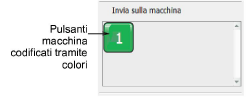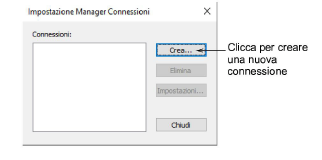
Manager Connessioni ti consente di collegarti alla maggior parte delle macchine di modello più recente. Tali macchine spesso richiedono che i file siano posti in una sede specifica sulla rete o in una ‘cartella d’osservazione’. Una volta impostato in EmbroideryStudio, un solo clic sul chiosco è sufficiente ad inviare il disegno alla macchina. Ogni macchina configurata:
3ha un nome univoco e un pulsante dedicato
3ha una cartella esclusiva alla quale inviare i disegni in modo da potervi accedere dal pannello di controllo della macchina o da un software di connessione di utenti terzi.
1Seleziona Impostazioni > Impostazione Manager Connessioni.
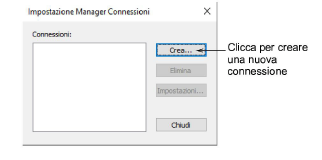
2Clicca Crea per impostare una connessione. Il dialogo Impostazioni di connessione si apre.
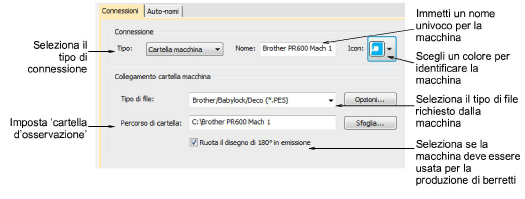
3Assicurati che il tipo di connessione sia impostato su ‘Cartella macchina’. Le cartelle d’osservazione dovrebbero essere già state impostate per ogni macchina in rete.
4Inserisci un nome macchina unico – ad es. ‘Brother PR600 Mach 1’.
5Scegli un’icona colorata dal menù a tendina per identificare la macchina in modalità chiosco.
6Seleziona il tipo di file richiesto dalla macchina. Ogni tipo macchina si serve di un formato file diverso:
|
Macchina |
Formato |
|
Brother |
PES |
|
SWF |
DST |
|
Barudan |
U?? |
7Se il tipo di file lo richiede, ad es. PES, clicca il pulsante Opzioni per preimpostare le opzioni file come tipo di versione.
8Invia o naviga fino alla collocazione di una cartella sulla rete o PC che sia stato impostato per la macchina specifica. Quando riproduci un disegno Manager Connessioni lo memorizza in questa cartella nel formato file specificato.
9Se la macchina è destinata a disegni di berretti, spunta l’opzione Ruota disegno di 180°.
10Clicca OK una volta completata l’operazione.
11Ripeti tante volte quante sono le macchine da collegare. Le connessioni possono essere modificate o rimosse in qualsiasi momento.
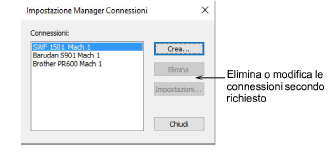
Le nuove connessioni macchina appaiono come pulsanti prominenti nel riquadro di personalizzazione del chiosco.